CanoScan LiDE 600Fの取扱説明書・マニュアル [全62ページ 2.80MB]
lide600f-quickstartguide-j.pdf
http://cweb.canon.jp/.../lide600f-quickstartguide-j.pdf - 2.80MB
- キャッシュ
35315view
62page / 2.80MB
287 CanoScan Toolboxの使いかたCanoScan Toolboxのスキャン手順 1CanoScan Toolboxを起動します。デスクトップのCanoScan Toolboxアイコンをダブルクリックするか、次の操作で起動します。[スタート] メニューの [(すべての)プログラム] から [ Canon Utilities] →[CanoScan Toolbox 5.0] → [CanoScan Toolbox 5.0] の順に選択します。Macintosh HDの [アプリケーション] フォルダ内から [Canon Utilities] →[CanoScan Toolbox 5.0] → [CanoScan Toolbox 5.0] アイコンをダブルクリックします。▼CanoScan Toolboxのメイン画面が表示されます。 2CanoScan Toolboxのメイン画面で、 目的のボタン(コピー、印刷、メール、OCR、保存、PDF、フォト-1、フォト-2のいずれか)を押します。▼設定画面が表示されます。初期設定で各ボタンの機能は適切な設定になっていますが、用途に応じてさまざまな設定ができます。スキャン画像の保存読み取った画像を保存するときのファイル名、ファイルの種類、保存先、保存方法を設定します。[フォト-1]の設定画面の例(Windows)スキャンの設定原稿の種類や出力解像度、原稿サイズなどを設定します。アプリケーションの設定読み取った画像を、どのアプリケーションソフトに転送するかを設定します。 3[スキャン](コピーのときは[コピー])ボタンをクリックします。▼スキャンが始まり、各ボタンの機能を実行します。CanoScan Toolboxの使いかたの詳細については、メイン画面右上の (マニュアル表示ボタン)をクリックして、電子マニュアル「スキャナ操作ガイド」の「CanoScan Toolboxの使いかた」や「目的別にスキャンする」をご覧ください。WindowsMacintosh
参考になったと評価
 31人が参考になったと評価しています。
31人が参考になったと評価しています。
その他の取扱説明書
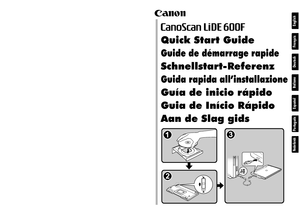
1173 view








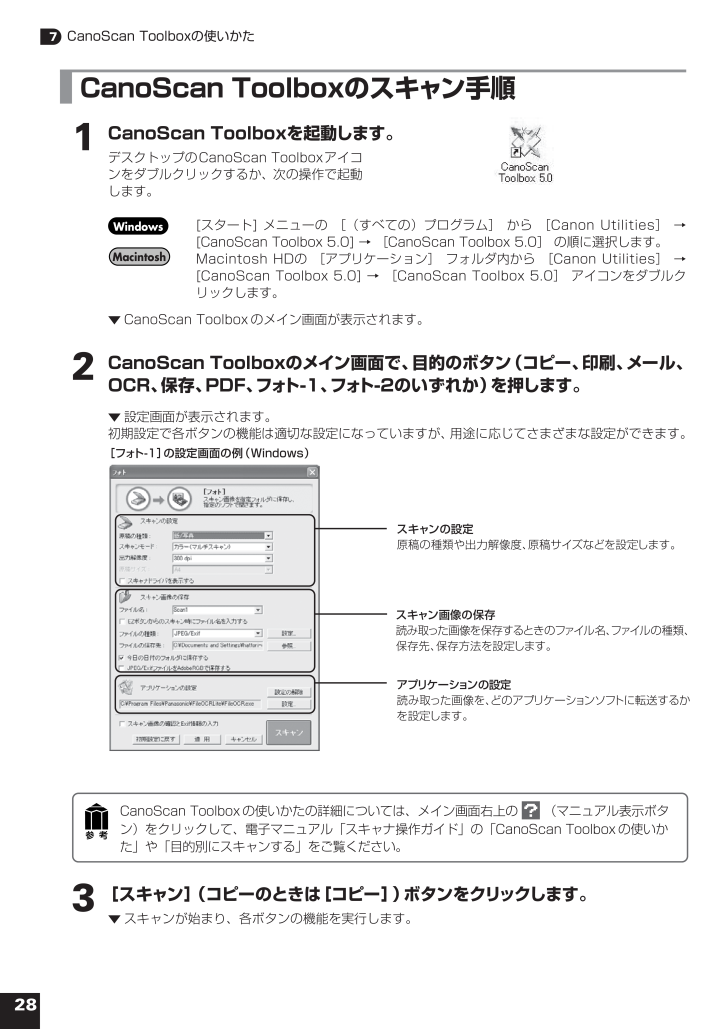
 31人が参考になったと評価しています。
31人が参考になったと評価しています。



